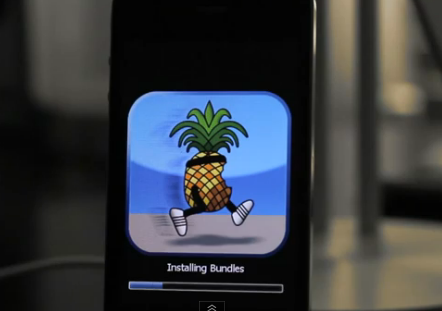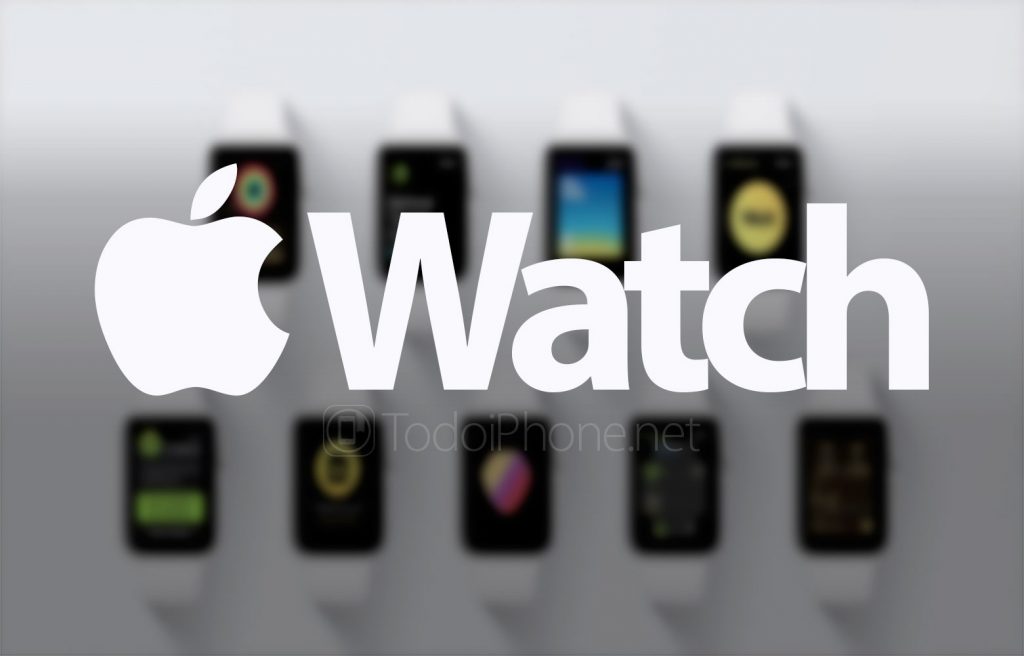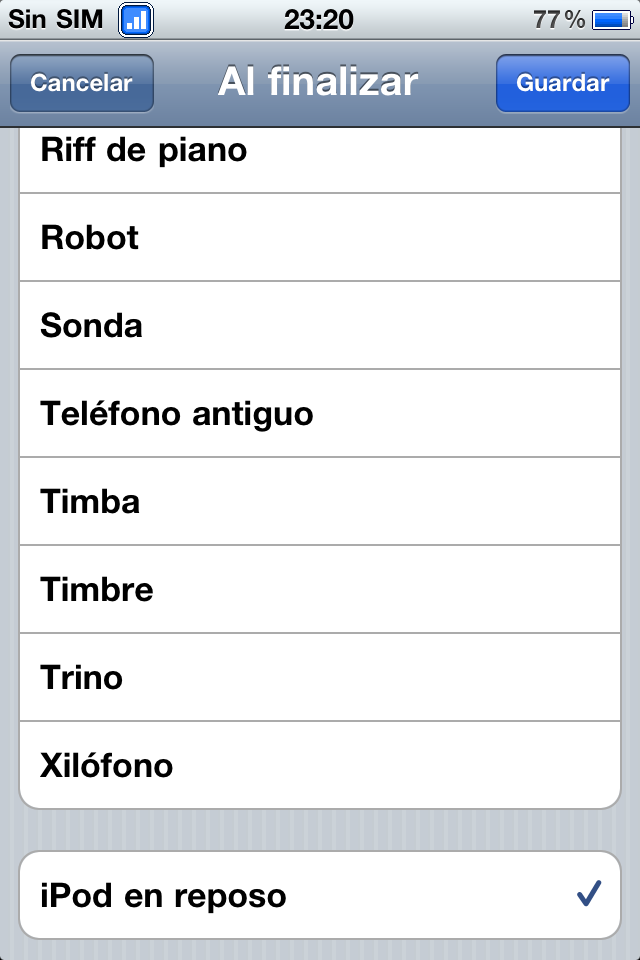Te enseñamos a cómo activar el modo oscuro para macOS Mojave
El sistema operativo macOS Mojave incluye muchas e interesantes novedades, entre ella la incursión del nuevo modo oscuro. macOS Mojave introduce el modo oscuro, un nuevo y espectacular aspecto que resulta menos agresivo para la vista y te ayuda a concentrarte en el trabajo. El modo oscuro aplica un esquema de colores oscuros a todo el sistema, incluidas las apps incluidas con el Mac, hoy te enseñamos a como activar el modo oscuro para macoOS Mojave.
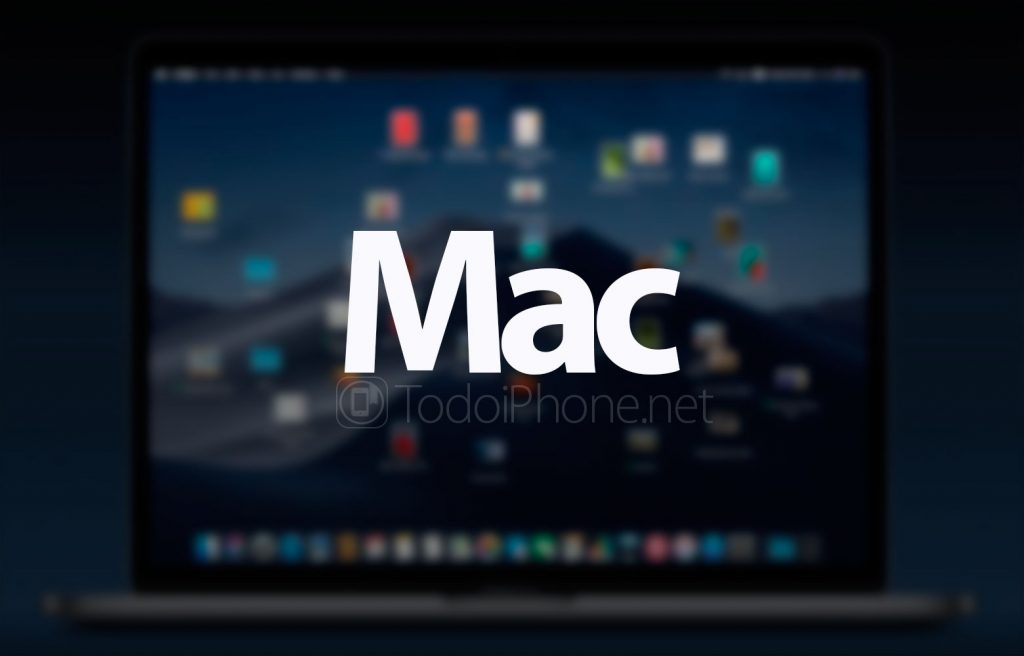
Cómo activar el modo oscuro para macOS Mojave
El proceso realmente es muy sencillo, y está perfectamente visible en las preferencias generales del sistema. Sin embargo, para que no haya nadie que se quede sin poder probarlo, amos a explicar paso a paso como debes hacerlo para llegar hasta ahí:
- En el menú Apple , selecciona Preferencias del Sistema.
- Haz clic en General.
- En las opciones de Aspecto de la parte superior de la ventana, selecciona Oscuro. Esta función solo está disponible después de actualizar macOS Mojave.
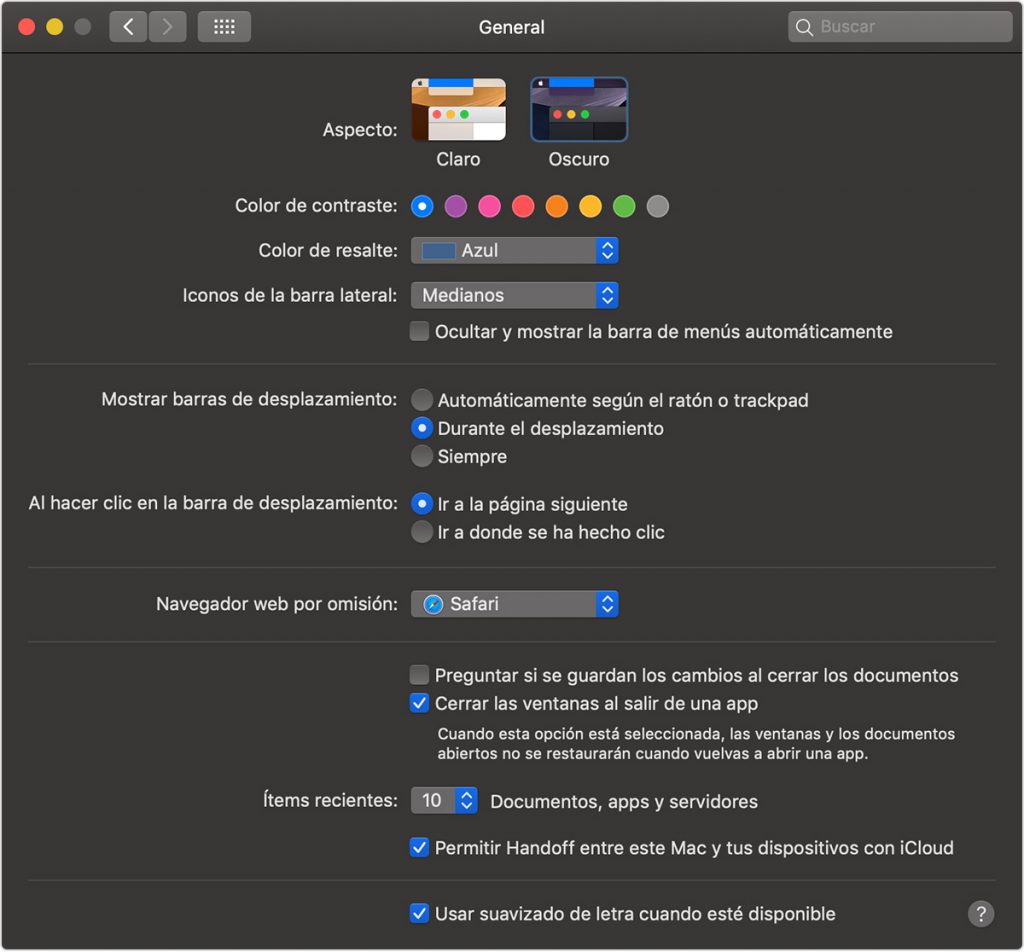
Ten en cuenta que activar el modo oscuro no sólo cambia el aspecto de la interfaz principal de macOS. Al hacerlo, todas las aplicaciones compatibles también cambian al modo oscuro, algunas nativas del sistema sufrirán cambios. El impacto del modo oscuro se siente menos en Safari. En el navegador de Apple la barra de la parte superior se hace negra pero las páginas Web se pueden ver de la misma forma que lo harían en el modo iluminado. Toda esa blancura y brillo puede ser discordante contra el fondo oscuro. Apple ha presentado un fondo de pantalla dinámico que cambia lentamente su iluminación a lo largo del día, yendo de escenas brillantes de un desierto soleado durante el día a una pantalla oscura durante la noche. Puedes encontrarlo yendo a Preferencias del Sistema > Escritorio y salvapantallas.